使用 3 种简单方法恢复已删除的 Facebook 照片
“我删除了 Facebook 上仅保存在那里的照片,有办法恢复它们吗?”据 Facebook 称,当您选择删除在 Facebook 上分享的照片时,它们将从网站上删除。其中一些照片会从 Facebook 服务器和备份系统中永久删除。其他照片则保存在备份系统中,尽管不再可见。本指南介绍了如何 恢复 Facebook 删除的照片 并取回您珍贵的图像。
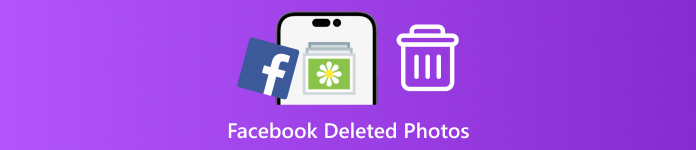
方法一:从存档中恢复 Facebook 已删除的照片
有时,如果您在 Facebook 上找不到某张照片,它可能并没有丢失,而是被 Facebook 存档了。在这种情况下,您只需从 Facebook 下载您的信息并获取您的 Facebook 数据即可。Facebook 会通过电子邮件发送给您。请参阅以下步骤:
打开 Facebook 应用并登录您的帐户。您不得 忘记您的 Facebook 密码.
前往 菜单 从屏幕底部选择 设置和隐私,然后选择 设置.
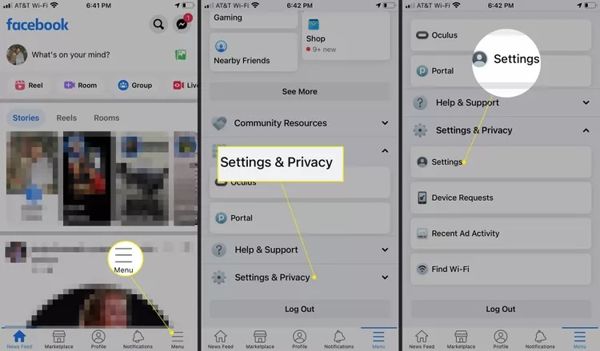
向下滚动到 您的信息 部分,然后点击 下载您的信息 按钮。
接下来,选择所需的数据类型并取消选择不需要的数据。例如,如果您想从消息中恢复已删除的 Facebook 照片,请选择 留言 选项。
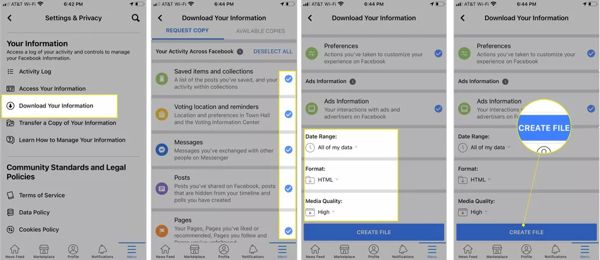
然后设置 日期范围, 格式, 和 媒体质量 根据您的需要。默认情况下, 我的所有数据, HTML, 和 高的 被选中。
点击 创建文件 底部的按钮。
几天后,下载完成后您将收到通知。然后按照说明下载数据并恢复所有已删除的 Facebook 照片。
方法二:从 Facebook 记忆帖子中恢复已删除的图片
Facebook 应用不提供备份选项,因为它将您的信息存储在数据库中。即使您已在设备上卸载了 Facebook,您仍然可以从 Facebook 回忆中恢复一些旧照片。
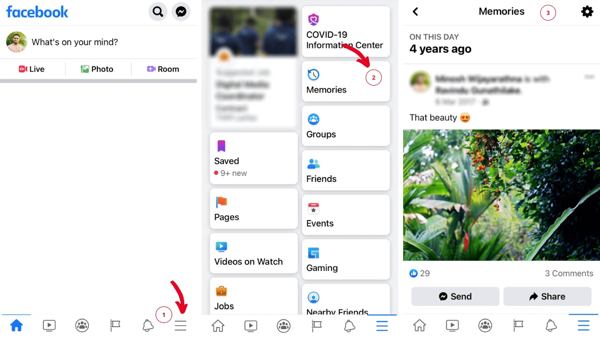
选择 回忆 登录 Facebook 网站后。如果找不到,请前往 菜单,并选择 回忆.
您将在 回忆 页。
接下来,从帖子中下载已删除的 Facebook 照片。
方法三:使用恢复工具恢复已删除的 Facebook 照片
如果您无法从下载数据或记忆中找到已删除的 Facebook 照片,则需要照片恢复工具。imyPass iPhone Data Recovery 是 iOS 用户功能强大的数据恢复软件之一。它使您无需备份即可恢复丢失的照片。

4,000,000+ 次下载
如何在没有备份的情况下恢复 iPhone 上已删除的 Facebook 照片
连接到您的 iPhone
在 PC 上安装最好的 iPhone 数据恢复软件后,启动它。Mac 有另一个版本。转到 从 iOS 设备恢复 左侧的选项卡。使用 Lightning 线将 iPhone 连接到 PC。首次连接到 PC 时,请点击 相信 按钮。接下来,点击 开始扫描 按钮开始查找设备上已删除的数据。

如果您有 iTunes 或 iCloud 备份,其中可能包含已删除的 Facebook 照片,请选择 从 iTunes 备份文件中恢复 或者 从 iCloud 备份文件中恢复 而是。然后按照说明提取您的 FB 图片。
预览已删除的照片
完成后,从左侧选择适当的数据类型。这里我们选择 应用程序照片 在下面 媒体 标题。接下来,下拉顶部列表,并选择 仅显示已删除。然后查看已删除照片的缩略图。您可以按类型、日期浏览它们,或使用关键字搜索特定照片。

恢复已删除的 FB 照片
检查要检索的已删除 FB 照片的每个文件名。单击 恢复 按钮。然后点击 打开 按钮选择输出文件夹。默认情况下,它们将保存到您的 文件 文件夹。最后,点击 恢复 再次按下按钮。几秒钟后,您就可以在硬盘上找到这些照片。

结论
现在你应该明白如何 恢复已删除的Facebook图片前两种方法适用于您并未真正删除照片,或者很久以前就未删除照片的情况。如果这些方法对您无效,请尝试以下方法。 imyPass iPhone数据恢复.
热门解决方案
-
恢复数据
-
解锁iOS
-
iOS 技巧
-
密码技巧

